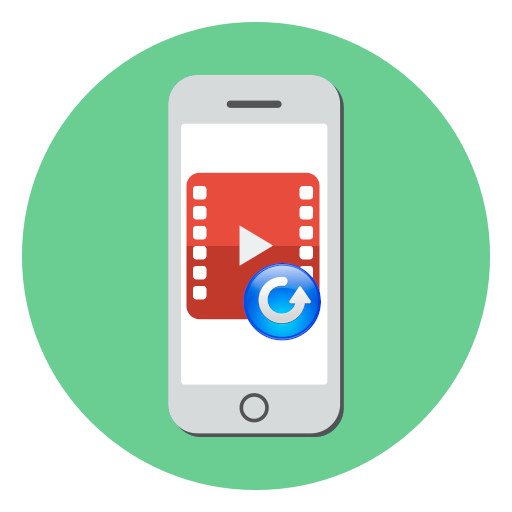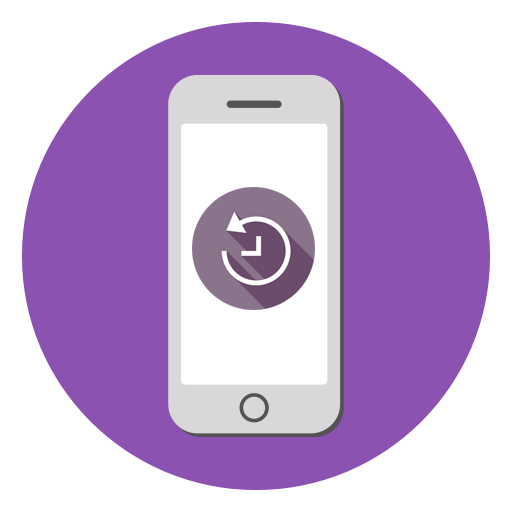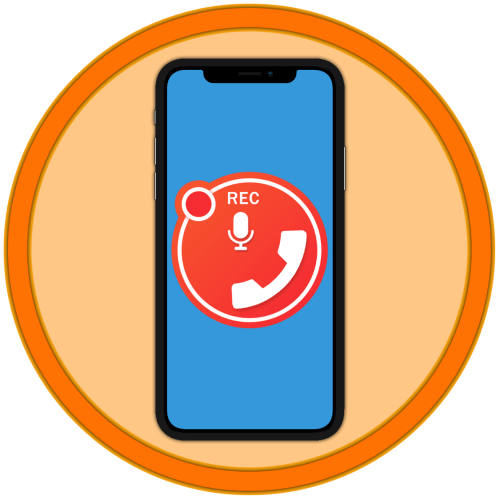Зміст
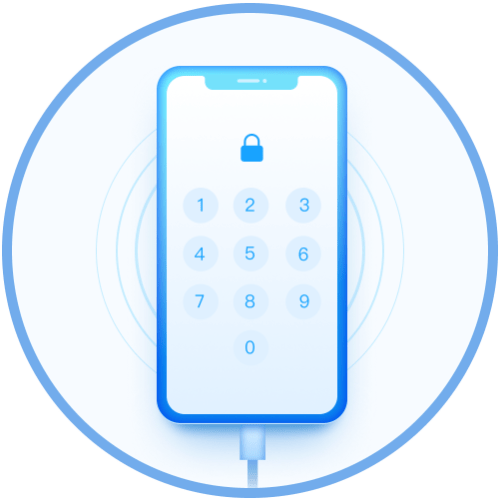
Важливо! у статті розглядається те, як зняти блокування екрану iPhone (код-пароль), а не про відновлення забутого пароля від Apple ID. Якщо ж вас цікавить рішення саме цього завдання, ознайомтеся з наступним матеріалом на нашому сайті.
Детальніше: Як відновити пароль від Apple ID
Спосіб 1: зняття блокування айфона через "Локатор" ("знайти iPhone"»
Якщо у вашому розпорядженні є більше одного iPhone / iPad / iPod touch, на якому була активована і налаштована функція «Локатор» і, отже, відкритий доступ до місця розташування, найпростіше вирішити поставлене завдання через однойменне додаток на цьому пристрої, виконавши з його допомогою Скидання налаштувань. Перш ніж приступити до реалізації інструкції, необхідно враховувати, що всі дані на заблокованому пристрої будуть видалені.
Читайте також: як увімкнути та налаштувати «Локатор» («знайти iPhone")
- Відкрийте додаток»Локатор" і перейдіть на вкладку «пристрої» .
- Знайдіть в списку iPhone, який необхідно розблокувати, і тапніте по його найменуванню.
- Прокрутіть екран вниз,
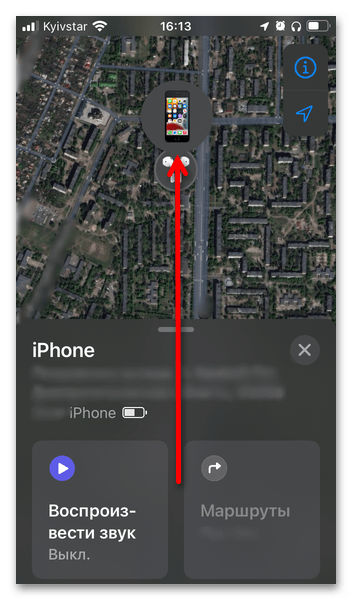
Торкніться пункту " стерти цей пристрій»
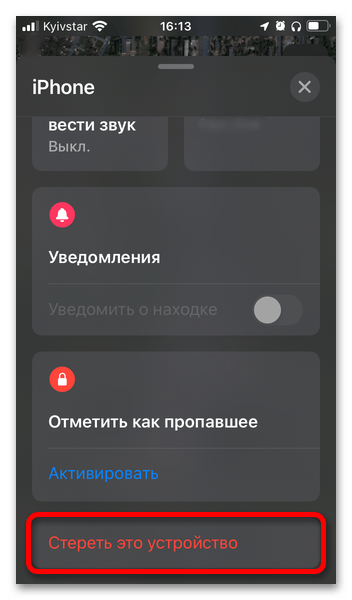
І підтвердіть цю дію (кнопка &171; продовжити&187; у спливаючому вікні).
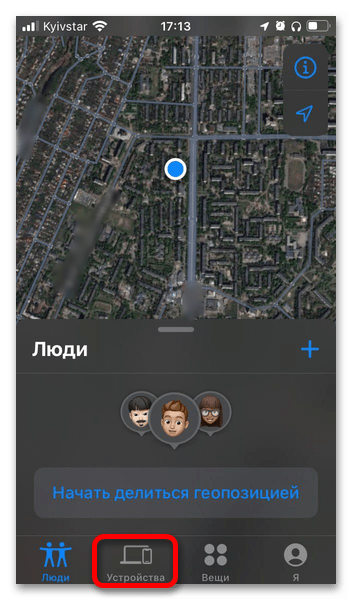
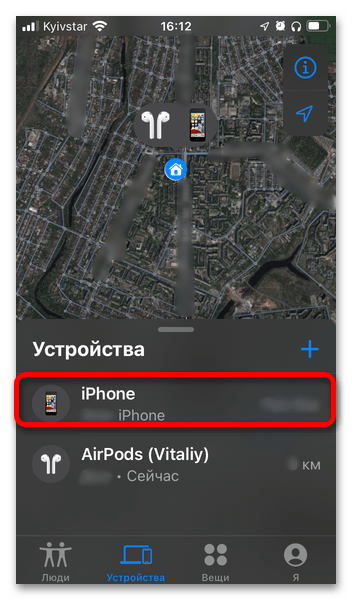
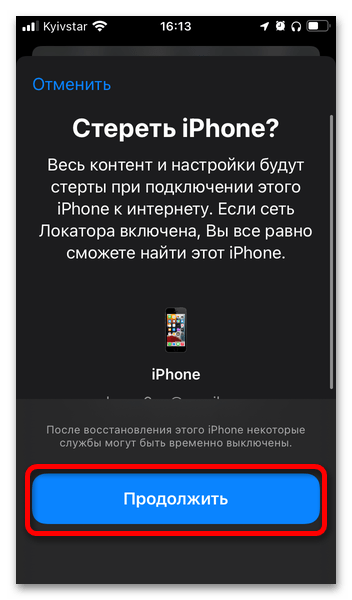
Чекайте, поки на айфоне буде виконана процедура скидання параметрів, по завершенні якої Ви зможете налаштувати його як новий, авторизувавшись в Еппл Айді. Також ви зможете відновити дані з резервної копії або перенести їх з іншого пристрою.
Читайте також: Як перенести дані з одного iPhone на інший
Спосіб 2: видалення пароля на екрані айфона за допомогою 4uKey
Найбільш ефективним способом розблокування iPhone є використання спеціалізованого програмного забезпечення від сторонніх розробників. У прикладі далі буде розглянуто один з представників даного сегмента, який добре зарекомендував себе серед користувачів, – продукт від компанії Tenorshare.
Важливо! даний метод, як і попередній, має на увазі видалення всіх даних. Крім цього, щоб приступити до його реалізації, необхідно переконатися в тому, що пристрій заряджено.
- Скачайте і встановіть програму на комп'ютер, після чого запустіть її. Скористайтеся на головному екрані кнопкою " почати розблокувати» .
- Підключіть айфон до ПК за допомогою комплектного кабелю і дочекайтеся, коли він буде виявлений. Натиснути»почати"
.
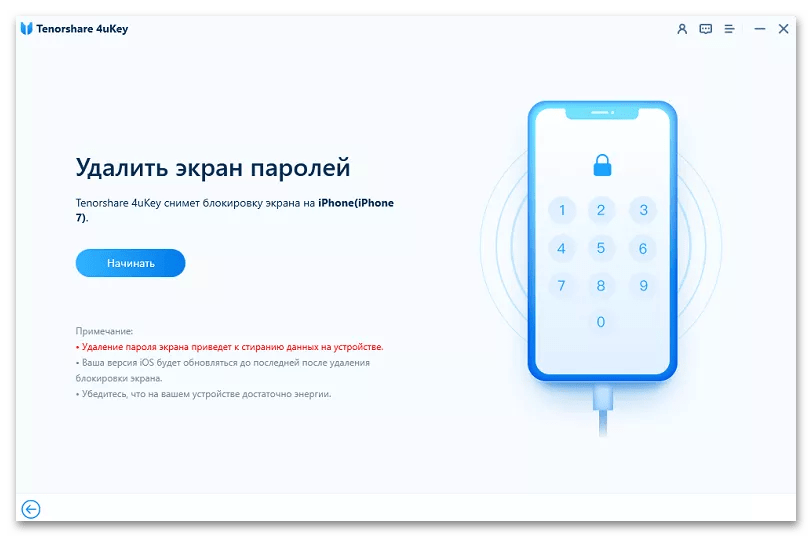
Зверніть увагу! якщо пристрій з якихось причин не буде виявлено, в інтерфейсі програми з'явиться не тільки відповідне повідомлення, але і покрокові підказки, що необхідно робити в такому випадку. Дотримуючись їх, самостійно переведіть iPhone в режим відновлення або, якщо це буде потрібно, в DFU, або ж задійте &171; інші методи&187; .
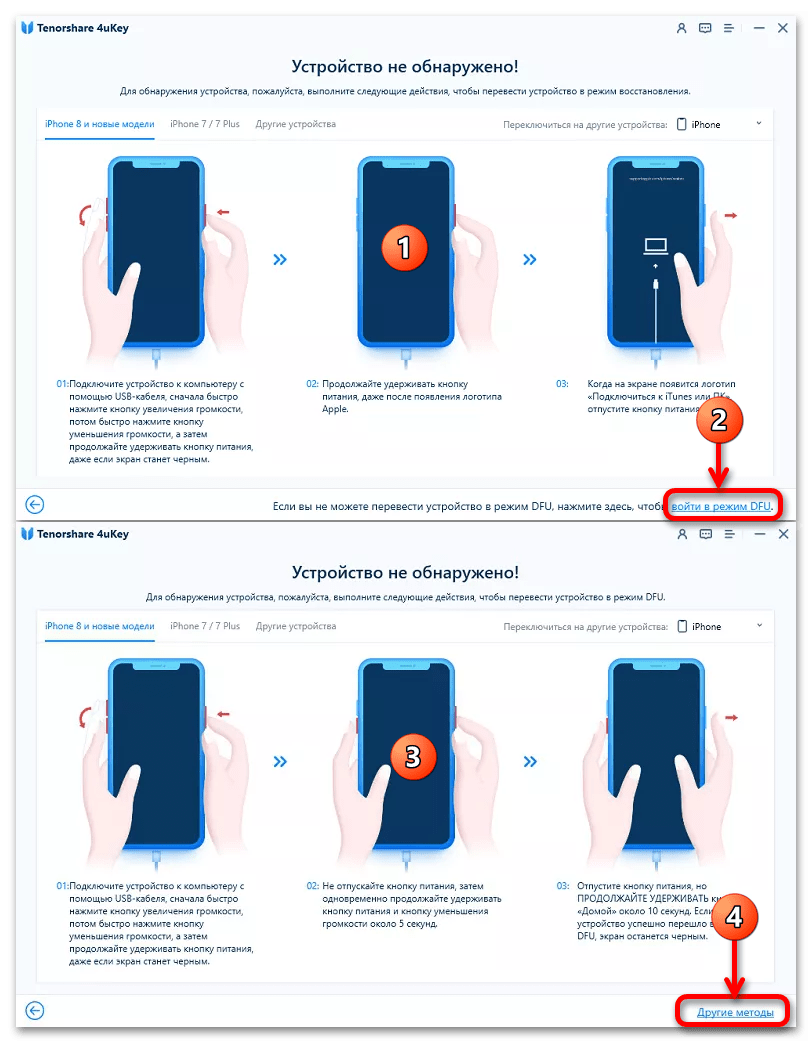
- Софт 4ukey запропонує вам завантажити останню версію прошивки iPhone. Вкажіть бажане місце для збереження на комп'ютері і підтвердіть своє бажання її»завантажити" .
- Чекайте, поки запущена на попередньому кроці процедура завершиться.
- Як тільки необхідне ПЗ буде завантажено, з'явиться можливість зняття блокування екрану. Для цього необхідно натиснути кнопку " почати видаляти» .
- Дочекайтеся завершення процедури (зазвичай це займає кілька хвилин), в результаті якої пристрій буде скинуто до заводського стану, а всі дані на ньому видалені.
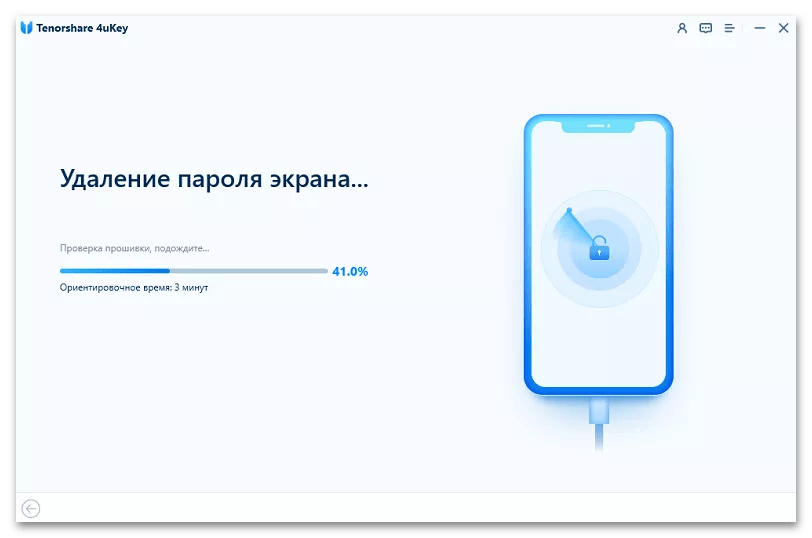
В інтерфейсі програми з'явиться відповідне повідомлення
- Налаштуйте iPhone як новий, авторизувавшись у своєму обліковому записі Apple ID, вказавши новий код-пароль і по необхідності відновивши дані з резервної копії.
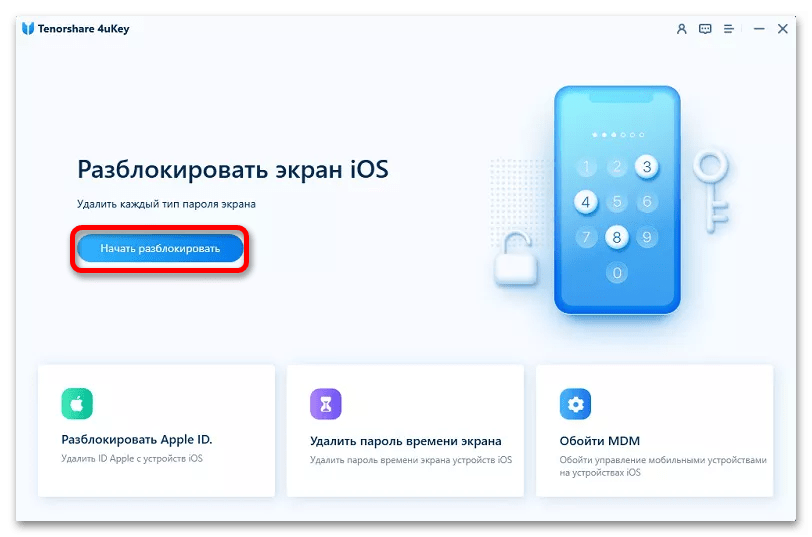
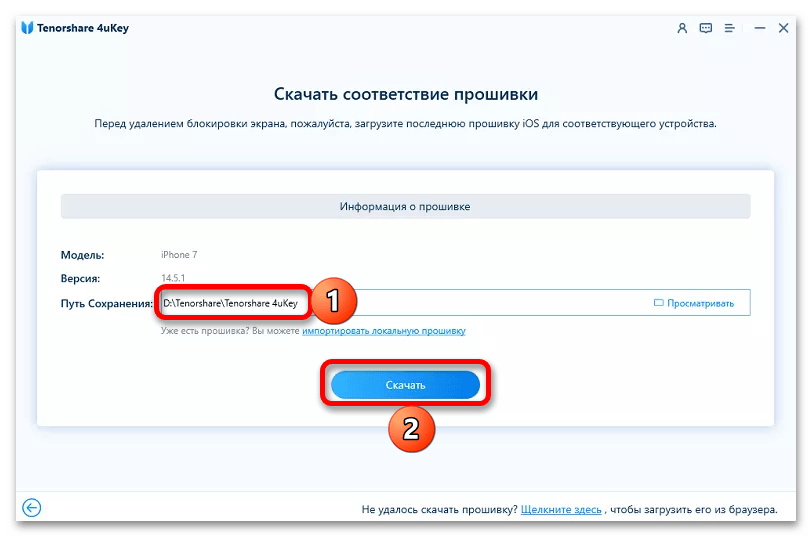
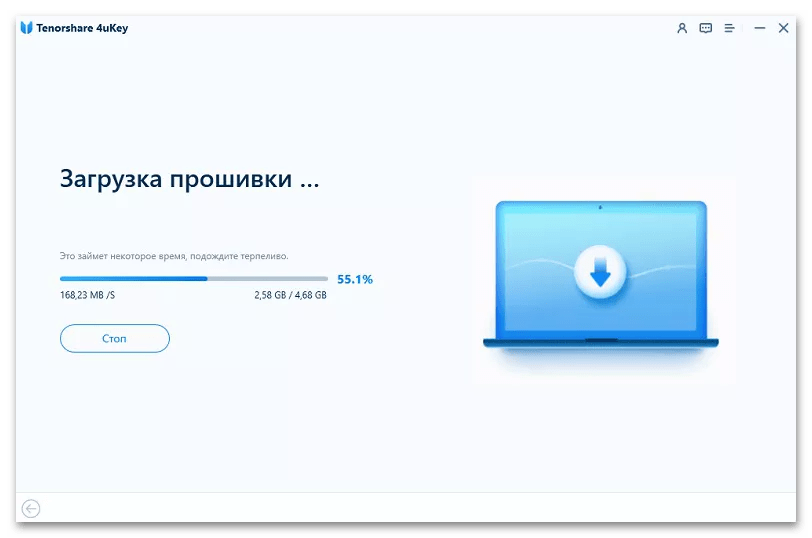
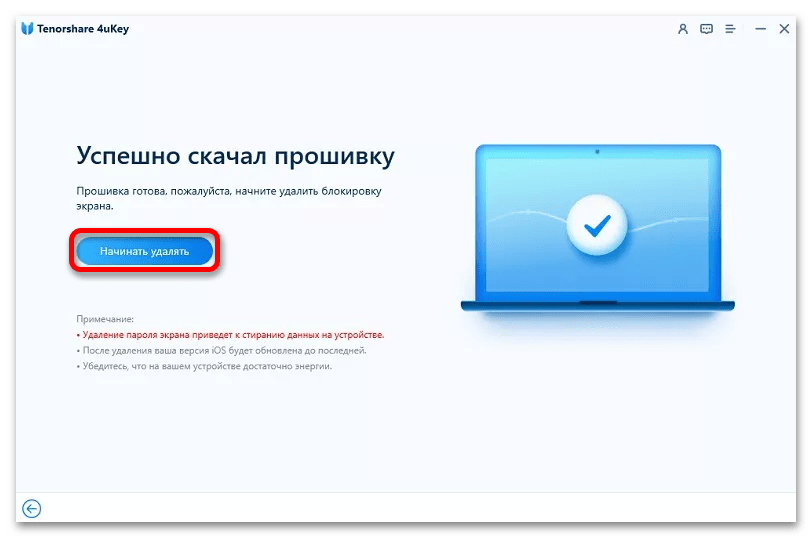
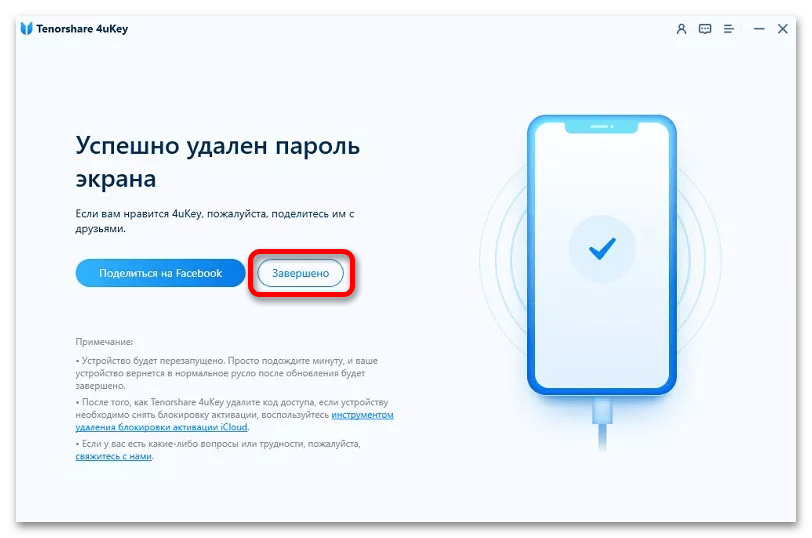
Спосіб 3: Скидання айфона через iCloud.com
Більш зручною і, що значно важливіше, універсальною альтернативою першому методу буде використання сервісу»Локатор" , інтегрованого в хмарне сховище iCloud. Скористатися ним можна через будь-який браузер, але перш необхідно врахувати наступні нюанси:
- Усі налаштування та дані на пристрої будуть видалені;
- Вам повинні бути відомі дані для входу в iCloud – логін і пароль.
Зверніть увагу! якщо у вас встановлена двофакторна авторизація, даний метод спрацює тільки в тому випадку, якщо SIM-карта з номером, прив'язаним до Apple ID, зараз використовується в іншому телефоні, або якщо у вашому розпорядженні є ще одне Apple-пристрій, на якому виконаний вхід в ту ж обліковий запис.
- За допомогою будь-якого браузера на ПК перейдіть за вказаною вище посиланням і авторизуйтесь в свого облікового запису Еппл, вказавши спочатку логін, а потім пароль від неї.
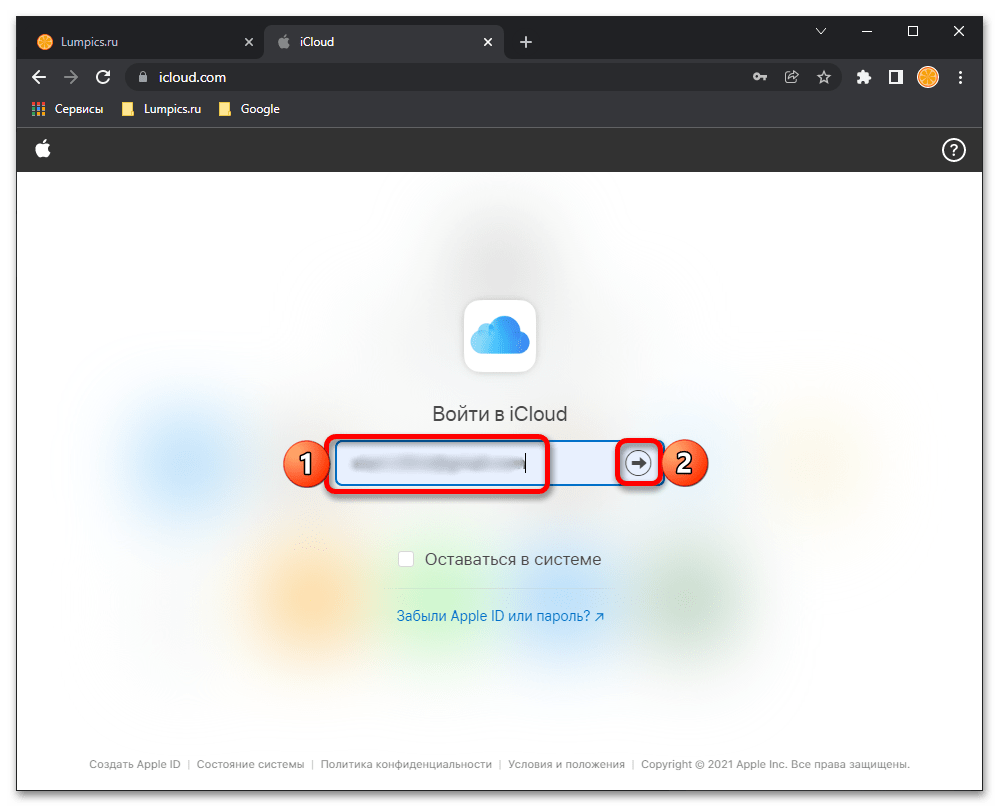
За бажанням відзначте галочкою пункт " залишатися в системі» і натисніть на кнопку входу.
- У переліку доступних в рамках iCloud веб-сервісів виберіть " Знайти iPhone» .
- Розгорніть розташований на верхній панелі список " всі пристрої»
,
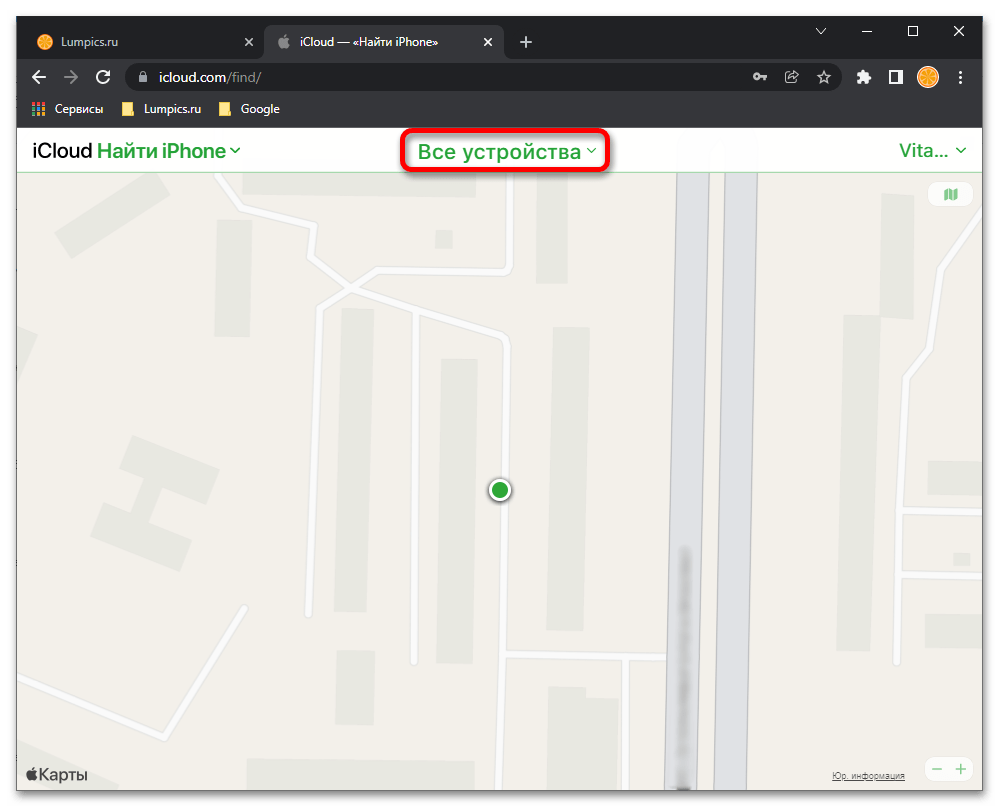
Знайдіть і виберіть в ньому iPhone, який потрібно розблокувати.
- У меню, яке з'явиться у верхньому лівому куті екрана, виберіть опцію " стерти iPhone»
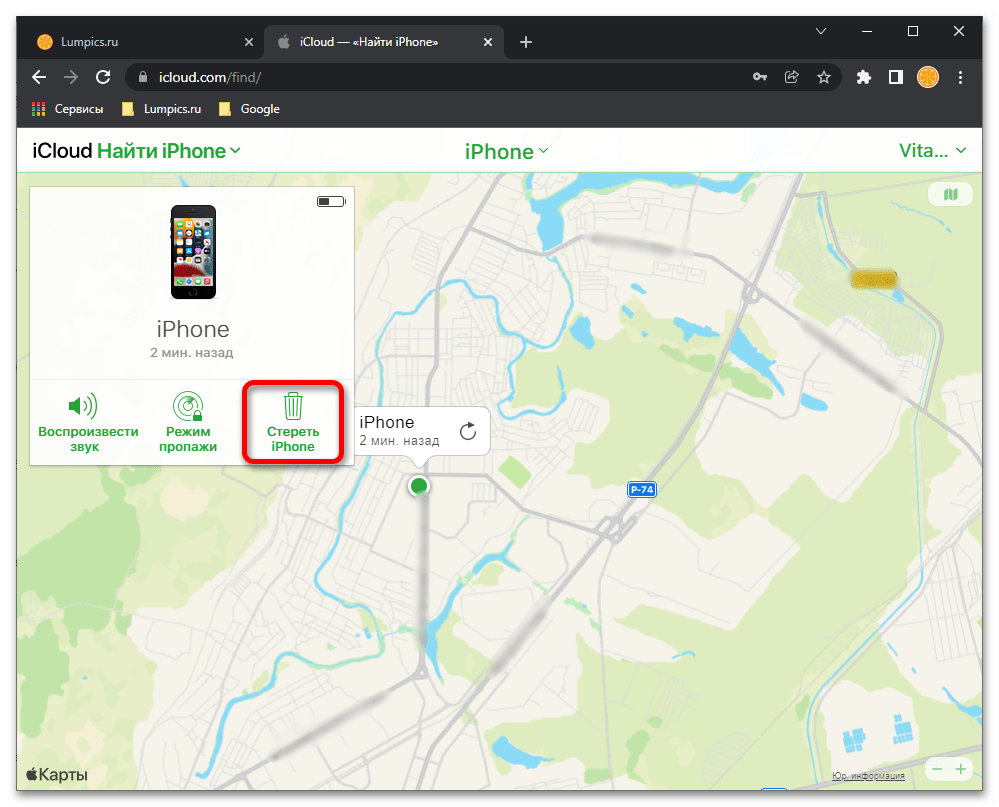
І підтвердьте своє рішення, натиснувши " стерти» у спливаючому вікні.
- Чекайте, поки буде виконана процедура Скидання налаштувань, що передбачає, як уже було сказано, видалення всіх даних, в тому числі і пароля блокування екрану. По її завершенні ви зможете налаштувати айфон як новий.
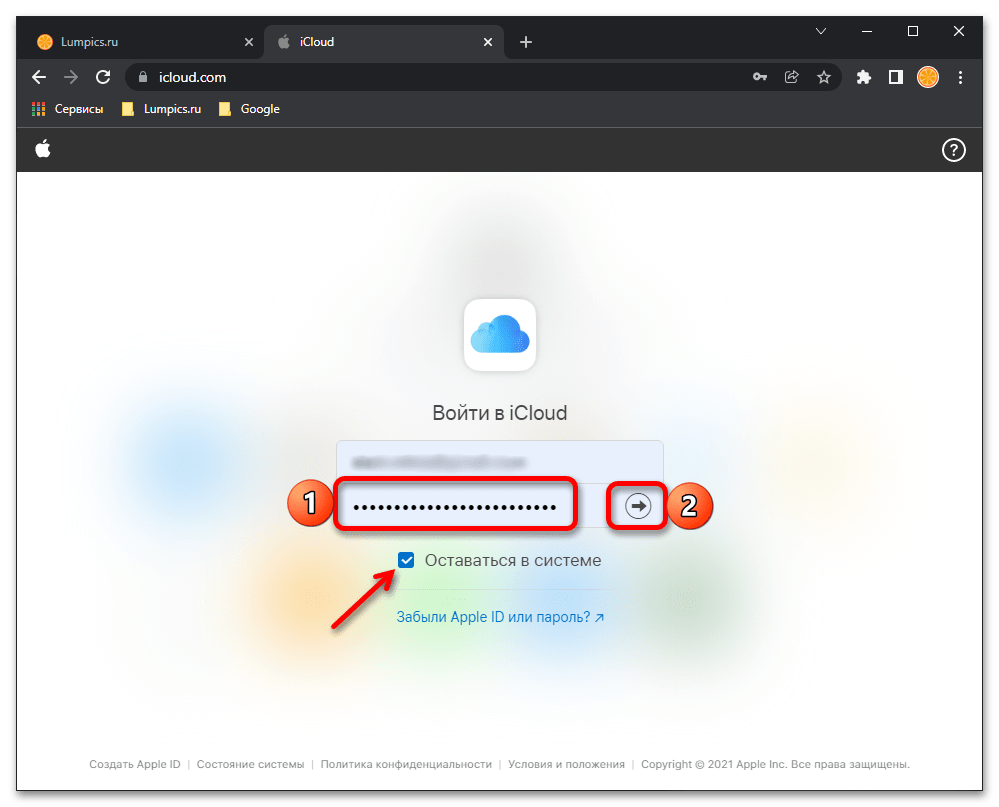
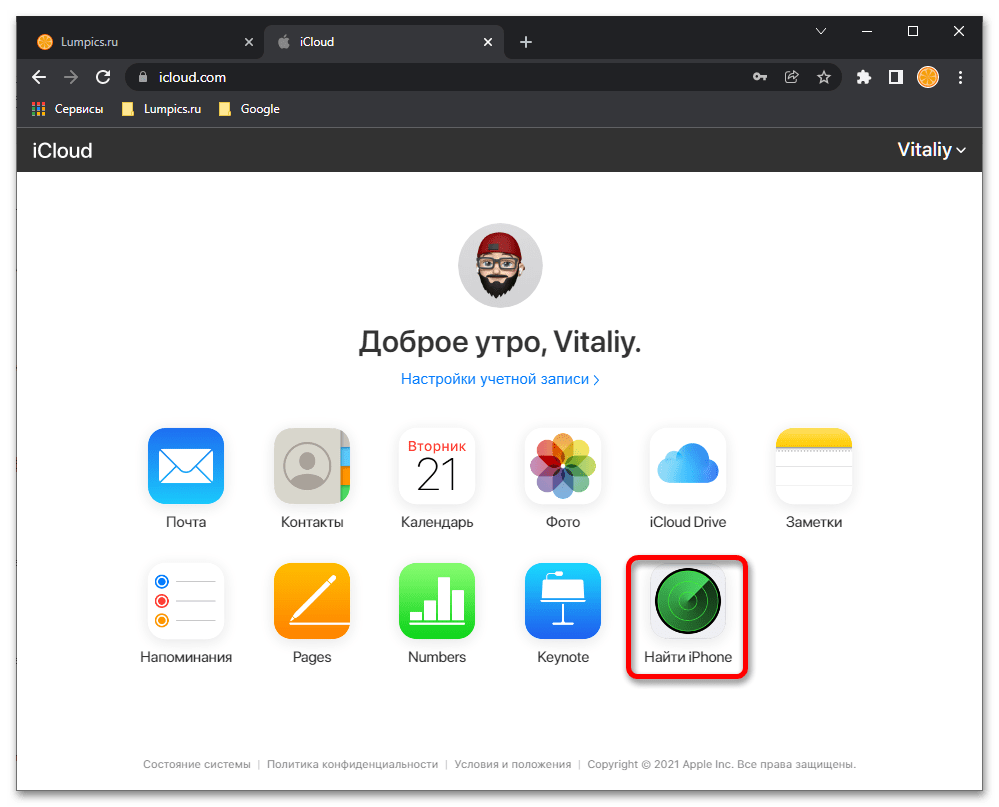
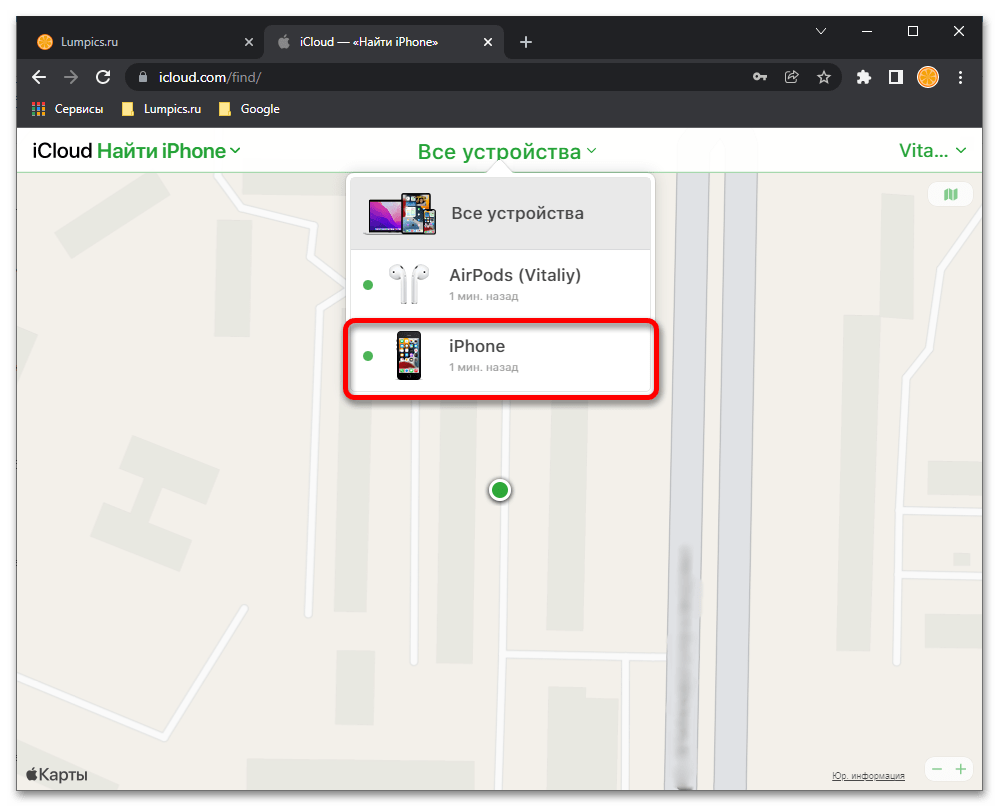
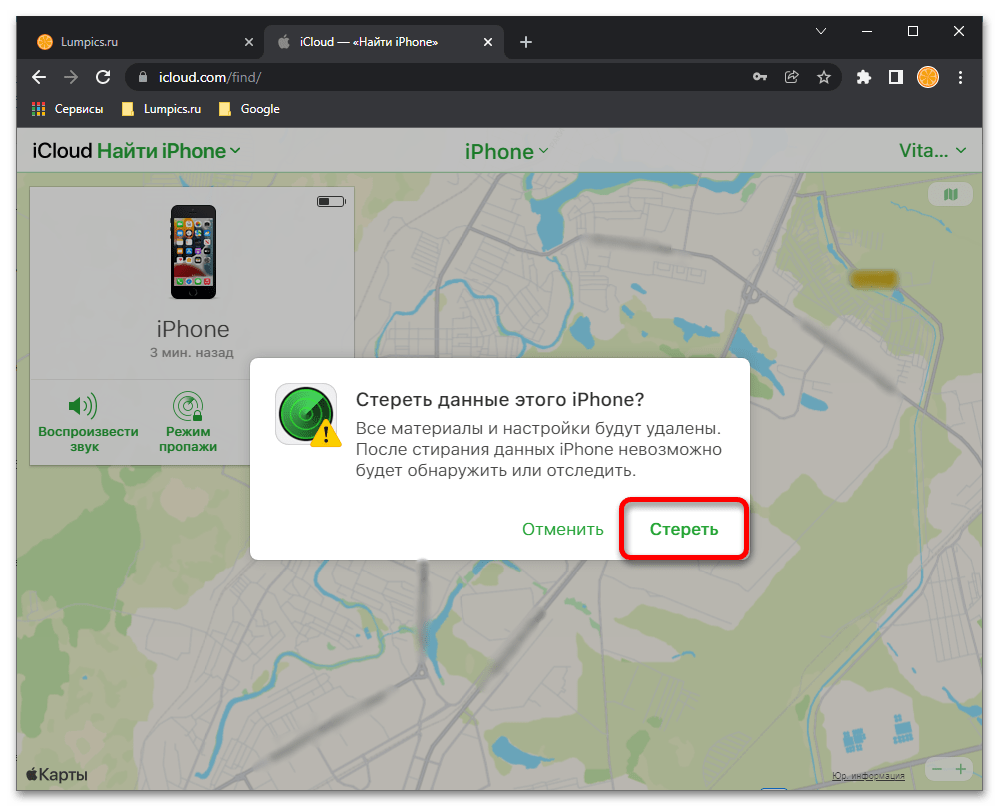
Спосіб 4: похід в ремонтну майстерню Apple
Якщо жодне із запропонованих вище рішень не допомогло розблокувати iPhone, в його роботі виникають будь-які додаткові проблеми або він просто не запускається, єдине, що залишається – відвідати офіційний сервісний центр Apple.